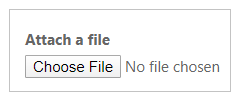नोट्स को मूल और बहु-चरण प्रपत्रों के लिए अनुलग्नकों के रूप में कॉन्फ़िगर करें
नोट
12 अक्टूबर 2022 से प्रभावी, Power Apps पोर्टल Power Pages है। अधिक जानकारी: Microsoft Power Pages अब आम तौर पर उपलब्ध है (ब्लॉग)
हम जल्द ही Power Apps पोर्टल दस्तावेज़ीकरण को Power Pages दस्तावेज़ीकरण के साथ माइग्रेट और विलय करेंगे।
बेसिक और मल्टीस्टेप फॉर्म पर नोट्स और अटैचमेंट देखने की क्षमता जोड़ने के लिए, आपको निम्नलिखित चरणों को पूरा करना होगा:
Microsoft Dataverse में तालिका के लिए फ़ाइल अनुलग्नक सक्षम करें.
अगर Power Pages डिजाइन स्टूडियो का उपयोग कर रहे हैं, तो प्रपत्र डिज़ाइनर या डेटा कार्यस्थान मॉडल-चालित ऐप के ज़रिए Dataverse प्रपत्रों में टाइमलाइन नियंत्रण जोड़ें.
नोट्स (टिप्पणियों ) तालिका के लिए तालिका अनुमतियां कॉन्फ़िगर करें.
नोट
- प्रत्येक नोट के वेब पेज पर दिखाई देने के लिए, प्रत्येक नोट के वर्णन में *WEB* ('WEB' कीवर्ड के पहले और अंत में सितारे का चिह्न(*) before and after) उपसर्ग लगा होना चाहिए. किसी वेबपेज पर प्रपत्र के माध्यम से जोड़े गए नोट्स में उपसर्ग स्वतः जुड़ जाएगा.
- किसी कस्टम तालिका के लिए नोट और गतिविधियां एक ही फ़ॉर्म पर दिखाने की क्षमता वर्तमान में कॉन्फ़िगरेशन के साथ समर्थित नहीं है.
मूल प्रपत्रों के लिए नोट्स कॉन्फ़िगरेशन
आप पोर्टल प्रबंधन ऐप का उपयोग करके प्रपत्र मेटाडेटा को कॉन्फ़िगर करके साइट उपयोगकर्ताओं को नोट्स और अटैचमेंट जोड़ने, अपडेट करने या हटाने की अनुमति देने के लिए समयरेखा नियंत्रण को और कॉन्फ़िगर कर सकते हैं.
पोर्टल प्रबंधन ऐप खोलें.
बाएँ फलक पर सामग्री के अंतर्गत बुनियादी फॉर्म चुनें.
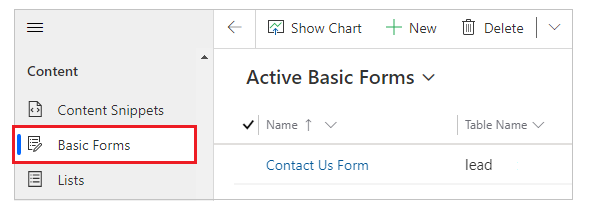
प्रपत्रों की सूची से, उस प्रपत्र का रिकॉर्ड खोलने के लिए चुनें, जिसमें आप नोट कॉन्फ़िगरेशन जोड़ना चाहते हैं.
प्रपत्र सेटिंग में उपलब्ध टैब से, मूल प्रपत्र मेटाडेटा को चुनें.
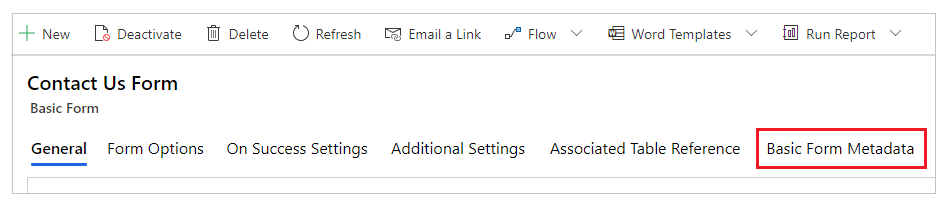
चुनें नया मूल प्रपत्र मेटाडेटा.
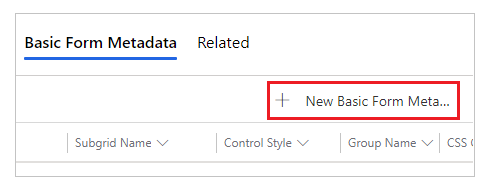
प्रकार के लिए नोट चुनें.
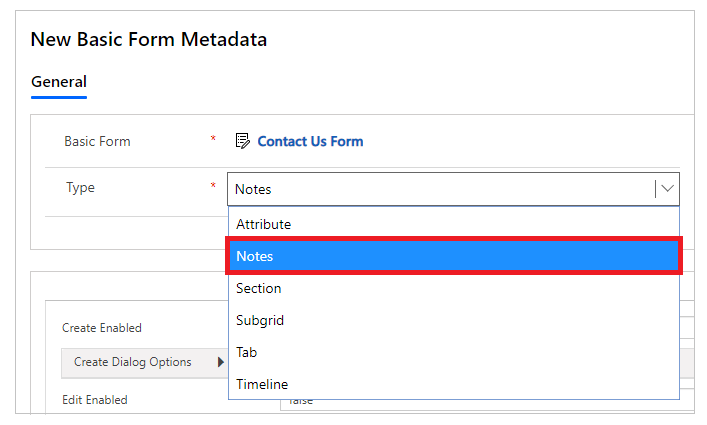
नोट कॉन्फ़िगरेशन की सेटिंग्स प्रदर्शित होती हैं. अधिकांश सेटिंग्स डिफ़ॉल्ट रूप से संक्षिप्त होती हैं. अधिक सेटिंग्स देखने के लिए आप किसी सेक्शन का विस्तार कर सकते हैं.
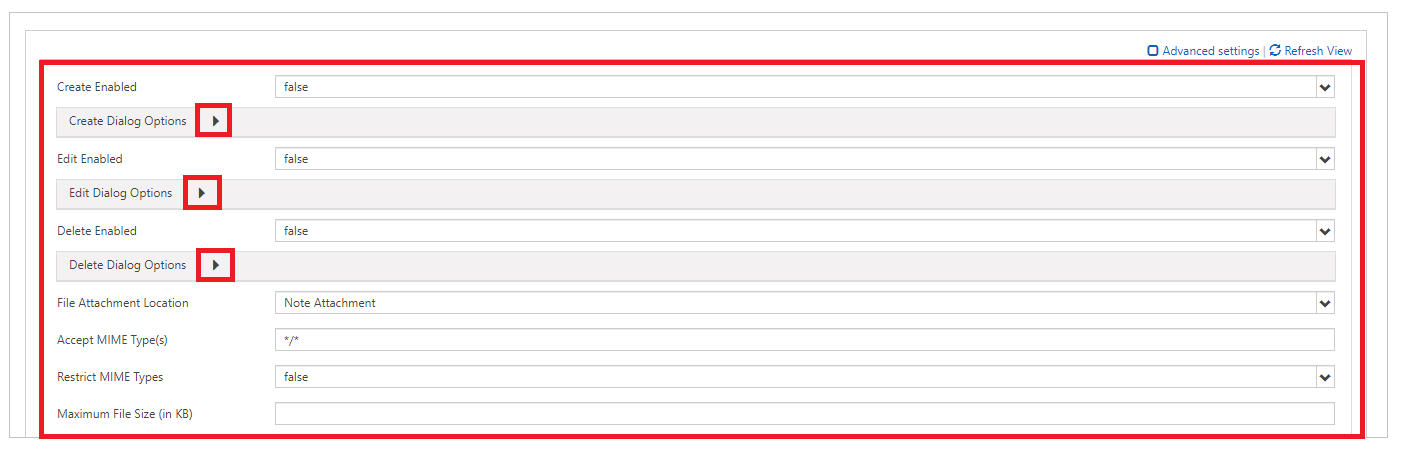
नोट
यदि आप Azure में नोट अटैचमेंट को स्टोर करना सक्षम करना चाहते हैं, तो आपको पहले नोट अटैचमेंट के लिए Azure संग्रहण सक्षम करने अपडेट करने और साथ ही Azure Blob Storage के लिए फ़ाइल अटैचमेंट स्थान विकल्प अपडेट करने की आवश्यकता होगी.
उपयुक्त मान दर्ज करके फ़ील्ड भरें. इन सेटिंग्स को नीचे विशेषताएँ, संवाद विकल्प बनाएँ, संवाद विकल्प संपादित करें, और संवाद विकल्प हटाएँ के अंतर्गत और अधिक विस्तार से समझाया गया है.
प्रपत्र को सहेजें.
कॉन्फ़िगरेशन जोड़ने के बाद, पोर्टल पर सक्षम किए गए उपयुक्त विकल्पों का उपयोग करके नोट नियंत्रण प्रदान किया जाएगा.
विशेषताएँ
| नाम | वर्णन |
|---|---|
| मूलभूत सेटिंग्स | |
| बनाएँ सक्षम किया गया | तालिका में नए नोट जोड़ने की क्षमता देता है. |
| संवाद विकल्प बनाएँ | जब सक्षम बनाएँ सही पर सेट हो, तो संवाद बॉक्स को कॉन्फ़िगर करने के लिए सेटिंग्स शामिल होती हैं. अधिक जानकारी: संवाद विकल्प बनाएँ. |
| संपादन सक्षम किया गया | तालिका में मौजूदा नोट संपादित करने की क्षमता देता है. |
| संपादन संवाद विकल्प | जब EditEnabled सही पर सेट हो, तो इसमें संवाद बॉक्स कॉन्फ़िगर करने की सेटिंग्स शामिल होती हैं. और जानकारी: संवाद विकल्प संपादित करें |
| हटाएँ सक्षम किया गया | तालिका से नोट हटाने की क्षमता देता है. |
| संवाद विकल्प हटाएँ | जब DeleteEnabled सही पर सेट हो, तो इसमें संवाद बॉक्स कॉन्फ़िगर करने की सेटिंग्स शामिल होती हैं. अधिक जानकारी: संवाद विकल्प हटाएँ. |
| फ़ाइल अनुलग्नक स्थान | फ़ाइल अनुलग्नक का स्थान चुनें:
|
| MIME प्रकार(प्रकारों) को स्वीकार करें | आपको स्वीकृत MIME प्रकारों की सूची को निर्दिष्ट करने की अनुमति देता है. |
| MIME प्रकार प्रतिबंधित करें | चुनें कि MIME प्रकारों को अनुमति देनी है या प्रतिबंधित करना है. |
| अधिकतम फ़ाइल आकार (KB में) | आपको ऐसी फ़ाइल के अधिकतम आकार को निर्दिष्ट करने की अनुमति देता है, जिसे संलग्न किया जा सकता है. परिवेश सिस्टम सेटिंग्स संवाद बॉक्स में सिस्टम सेटिंग ईमेल टैब में अधिकतम फ़ाइल आकार सेटिंग द्वारा अपलोड किया जा सकने वाला फ़ाइलों का अधिकतम आकार निर्धारित किया जाता है. |
| उन्नत सेटिंग्स | |
| शीर्षक सूचीबद्ध करें | नोट क्षेत्र पर शीर्षक को ओवरराइड करता है. |
| नोट जोड़ें बटन लेबल | नोट जोड़ें बटन पर लेबल ओवरराइड करता है. |
| नोट गोपनीयता लेबल | लेबल को ओवरराइड करता है जो यह घोषित करता है कि नोट निजी है. |
| संदेश लोड किया जा रहा है | नोट सूची लोड होने के दौरान दिखाए गए संदेश को ओवरराइड करता है. |
| त्रुटि संदेश | नोट की सूचियाँ लोड करने का प्रयास करते समय त्रुटि उत्पन्न होने पर, जो संदेश दिखाई देता है, उसे ओवरराइड करता है. |
| पहुँच अस्वीकृत संदेश | नोट की सूची को देखने के लिए किसी उपयोगकर्ता के पास पर्याप्त अनुमतियाँ न होने पर दिखाई देने वाले संदेश को ओवरराइड करता है. |
| रिक्त संदेश | वर्तमान तालिका के पास कोई भी नोट नहीं होने पर दिखाए गए संदेश को ओवरराइड करता है. |
| ऑर्डर्स सूचीबद्ध करें | आपको वह क्रम सेट करने की अनुमति देता है, जिसमें नोट प्रदर्शित किए जाएँगे. सूची ऑर्डर सेटिंग्स आपको निम्नलिखित विकल्प सेट करने देती है:
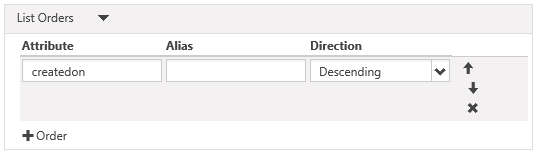 कोई क्रमबद्ध करने का नियम जोड़ने के लिए, "स्तंभ" (4) चुनें और विवरण भरें. सूची ऑर्डर इस क्रम में संसाधित किए जाएँगे, जिसमें सूची के शीर्ष को उच्चतम प्राथमिकता दी जाएगी. |
संवाद विकल्प बनाएँ
| नाम | विवरण |
|---|---|
| मूलभूत सेटिंग्स | |
| गोपनीयता विकल्प फ़ील्ड प्रदर्शित करें | नोट को निजी के रूप में चिह्नित करने के लिए उपयोगकर्ता को अनुमति देने वाले नोट जोड़ें संवाद बॉक्स में चेकबॉक्स को सक्षम करता है. |
| गोपनीयता विकल्प फ़ील्ड डिफ़ॉल्ट मान | गोपनीयता विकल्प फ़ील्ड प्रदर्शित करें के लिए डिफ़ॉल्ट मान निर्दिष्ट करता है. इस फ़ील्ड का डिफ़ॉल्ट मान गलत है. |
| संलग्न फ़ाइल प्रदर्शित करें | नोट जोड़ें संवाद बॉक्स में फ़ाइल अपलोड फ़ील्ड को सक्षम करता है, जिससे उपयोगकर्ता को नोट में कोई फ़ाइल अनुलग्न करने की अनुमति प्राप्त होती है. नोट: इस विकल्प का उपयोग करके केवल एक फ़ाइल अटैच की जा सकती है. |
| फ़ाइल संलग्न करें स्वीकार करें | फ़ाइल अपलोड इनपुट द्वारा स्वीकार किया गया MIME प्रकार. |
| उन्नत सेटिंग्स | |
| नोट फ़ील्ड लेबल | नोट जोड़ें संवाद बॉक्स में नोट फ़ील्ड के लिए लेबल को ओवरराइड करता है. |
| नोट फ़ील्ड स्तंभ | नोट <textarea> में कॉलम मान सेट करता है. |
| नोट फ़ील्ड पंक्ति | नोट <textarea> में पंक्तियों मान सेट करता है. |
| गोपनीयता विकल्प फ़ील्ड लेबल | गोपनीयता विकल्प फ़ील्ड (सक्षम) के लिए लेबल ओवरराइड करता है. |
| फ़ाइल संलग्न करें लेबल | अटैच फ़ाइल के लिए लेबल को ओवरराइड करता है (यदि सक्षम हो). |
| बायाँ स्तंभ CSS क्लास | CSS वर्ग या वर्गों को नोट जोड़ें संवाद बॉक्स में लेबल वाले सबसे बाएँ स्तंभ में जोड़ता है. |
| दायाँ स्तंभ CSS क्लास | CSS वर्ग या वर्गों को नोट जोड़ें संवाद बॉक्स में फ़ील्ड इनपुट वाले सबसे दाएँ स्तंभ में जोड़ता है. |
| पदनाम | नोट जोड़ें संवाद बॉक्स के शीर्षलेख में मौजूद HTML पाठ को ओवरराइड करता है. |
| प्राथमिक बटन पाठ | संवाद बॉक्स में प्राथमिक (नोट जोड़ें) बटन में दिखाई देने वाले HTML को ओवरराइड करता है. |
| ख़ारिज करें बटन SR पाठ | संवाद बॉक्स के खारिज करें बटन से संबद्ध स्क्रीन रीडर पाठ को ओवरराइड करता है. |
| बंद करें बटन पाठ | संवाद बॉक्स में बंद करें (रद्द करें) बटन में दिखाई देने वाले HTML को ओवरराइड करता है. |
| आकार | नोट जोड़ें संवाद बॉक्स के आकार को निर्दिष्ट करता है. डिफ़ॉल्ट, बड़ा और छोटा विकल्प हैं. |
| CSS क्लास | उस CSS वर्ग या वर्गों को निर्दिष्ट करें, जो परिणामित संवाद बॉक्स पर लागू होंगे. |
| शीर्षक CSS क्लास | एक CSS वर्ग या वर्गों को निर्दिष्ट करता है, जो परिणामी संवाद बॉक्स के टाइटल बार पर लागू होंगी. |
| प्राथमिक बटन CSS क्लास | उस CSS वर्ग या वर्गों को निर्दिष्ट करता है, जो संवाद बॉक्स के प्राथमिक (नोट जोड़ें) बटन पर लागू होंगे. |
| बंद करें बटन CSS क्लास | एक CSS वर्ग या वर्गों को निर्दिष्ट करता है, जो संवाद बॉक्स के बंद करें (रद्द करें) बटन पर लागू किया जाएगा. |
संपादन संवाद विकल्प
| नाम | विवरण |
|---|---|
| मूलभूत सेटिंग्स | |
| गोपनीयता विकल्प फ़ील्ड प्रदर्शित करें | नोट को निजी के रूप में चिह्नित करने के लिए उपयोगकर्ता को अनुमति देने वाले नोट संपादित करें संवाद बॉक्स में चेकबॉक्स को सक्षम करता है. |
| गोपनीयता विकल्प फ़ील्ड डिफ़ॉल्ट मान | गोपनीयता विकल्प फ़ील्ड प्रदर्शित करें के लिए डिफ़ॉल्ट मान निर्दिष्ट करता है. इस फ़ील्ड का डिफ़ॉल्ट मान गलत है. |
| संलग्न फ़ाइल प्रदर्शित करें | नोट संपादित करें संवाद बॉक्स में फ़ाइल अपलोड फ़ील्ड को सक्षम करता है, जिससे उपयोगकर्ता को नोट में कोई फ़ाइल अनुलग्न करने की अनुमति प्राप्त होती है. नोट: इस विकल्प का उपयोग करके केवल एक फ़ाइल अटैच की जा सकती है. |
| फ़ाइल संलग्न करें स्वीकार करें | फ़ाइल अपलोड इनपुट द्वारा स्वीकार किया गया MIME प्रकार. |
| उन्नत सेटिंग्स | |
| नोट फ़ील्ड लेबल | नोट संपादित करें संवाद बॉक्स में नोट फ़ील्ड के लिए लेबल को ओवरराइड करता है. |
| नोट फ़ील्ड स्तंभ | नोट <textarea> में कॉलम मान सेट करता है. |
| नोट फ़ील्ड पंक्ति | नोट <textarea> में पंक्तियों मान सेट करता है. |
| गोपनीयता विकल्प फ़ील्ड लेबल | गोपनीयता विकल्प फ़ील्ड (सक्षम) के लिए लेबल ओवरराइड करता है. |
| फ़ाइल संलग्न करें लेबल | अटैच फ़ाइल के लिए लेबल को ओवरराइड करता है (यदि सक्षम हो). |
| बायाँ स्तंभ CSS क्लास | CSS वर्ग या वर्गों को नोट संपादित करें संवाद बॉक्स में लेबल वाले बाएँ स्तंभ में जोड़ता है. |
| दायाँ स्तंभ CSS क्लास | CSS वर्ग या वर्गों को नोट संपादित करें संवाद बॉक्स में फ़ील्ड इनपुट वाले दाएँ स्तंभ में जोड़ता है. |
| पदनाम | नोट संपादित करें संवाद बॉक्स के शीर्षलेख में मौजूद HTML पाठ को ओवरराइड करता है. |
| प्राथमिक बटन पाठ | संवाद बॉक्स में प्राथमिक (नोट अद्यतन करें) बटन में दिखाई देने वाले HTML को ओवरराइड करता है. |
| ख़ारिज करें बटन SR पाठ | संवाद बॉक्स के खारिज करें बटन से संबद्ध स्क्रीन रीडर पाठ को ओवरराइड करता है. |
| बंद करें बटन पाठ | संवाद बॉक्स में बंद करें (रद्द करें) बटन में दिखाई देने वाले HTML को ओवरराइड करता है. |
| साइज़ | नोट संपादित करें संवाद बॉक्स का आकार निर्दिष्ट करता है. डिफ़ॉल्ट, बड़ा और छोटा विकल्प हैं. |
| CSS क्लास | एक CSS वर्ग या वर्गों को निर्दिष्ट करता है जो परिणामी संवाद बॉक्स पर लागू होंगे. |
| शीर्षक CSS क्लास | उस CSS वर्ग या वर्गों को निर्दिष्ट करता है, जो परिणामित संवाद के शीर्षक बार पर लागू होंगे. |
| प्राथमिक बटन CSS क्लास | उस CSS वर्ग या वर्गों को निर्दिष्ट करता है, जो संवाद बॉक्स के प्राथमिक (नोट अद्यतन करें) बटन पर लागू होंगे. |
| बंद करें बटन CSS क्लास | एक CSS वर्ग या वर्गों को निर्दिष्ट करता है, जो संवाद बॉक्स के बंद करें (रद्द करें) बटन पर लागू किया जाएगा. |
संवाद विकल्प हटाएँ
| नाम | विवरण |
|---|---|
| मूलभूत सेटिंग्स | |
| पुष्टिकरण | नोट को हटाने के लिए पुष्टिकरण संदेश को ओवरराइड करता है. |
| उन्नत सेटिंग्स | |
| पदनाम | नोट हटाएँ संवाद बॉक्स के शीर्षलेख में मौजूद HTML पाठ को ओवरराइड करता है. |
| प्राथमिक बटन पाठ | संवाद बॉक्स में प्राथमिक (हटाएँ) बटन में दिखाई देने वाले HTML को ओवरराइड करता है. |
| ख़ारिज करें बटन SR पाठ | संवाद बॉक्स के खारिज करें बटन से संबद्ध स्क्रीन रीडर पाठ को ओवरराइड करता है. |
| बंद करें बटन पाठ | संवाद बॉक्स में बंद करें (रद्द करें) बटन में दिखाई देने वाले HTML को ओवरराइड करता है. |
| आकार | नोट हटाएँ संवाद बॉक्स का आकार निर्दिष्ट करता है. डिफ़ॉल्ट, बड़ा और छोटा विकल्प हैं. |
| CSS क्लास | एक CSS वर्ग या वर्गों को निर्दिष्ट करता है जो परिणामी संवाद बॉक्स पर लागू होंगे. |
| शीर्षक CSS क्लास | एक CSS वर्ग या वर्गों को निर्दिष्ट करता है, जो परिणामी संवाद बॉक्स के टाइटल बार पर लागू होंगी. |
| प्राथमिक बटन CSS क्लास | उस CSS वर्ग या वर्गों को निर्दिष्ट करता है, जो संवाद बॉक्स के प्राथमिक (हटाएँ) बटन पर लागू होंगे. |
| बंद करें बटन CSS क्लास | एक CSS वर्ग या वर्गों को निर्दिष्ट करता है, जो संवाद बॉक्स के बंद करें (रद्द करें) बटन पर लागू किया जाएगा. |
तालिका अनुमतियाँ असाइन करें
नोट्स, और नोट नियंत्रण के लिए जोड़ें, संपादित करें और मिटाएं बटन मूल या बहु-चरण प्रपत्र पर तब तक छिपे रहेंगे जब तक आप निम्नानुसार रिकॉर्ड के लिए उपयुक्त तालिका अनुमतियां बनाते और असाइन नहीं करते हैं:
महत्वपूर्ण
पोर्टल का उपयोग करके इसे संपादित करने या हटाने के लिए उपयोगकर्ता को साइन-इन करना होगा और उसे नोट का निर्माता होना चाहिए. उपयोगकर्ता दूसरों द्वारा बनाए गए नोट को संपादित या मिटा नहीं सकते हैं, भले ही आप उन्हें तालिका अनुमतियां असाइन करें.
सुनिश्चित करें कि टेबल अनुमतियाँ सक्षम करें चेकबॉक्स उस फॉर्म पर चुना गया है जिसके लिए आप नोट्स दिखाना चाहते हैं.
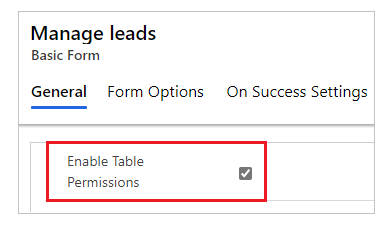
जिस टेबल में नोट्स नियंत्रण सक्षम है, उसके लिए आवश्यक विशेषाधिकारों के साथ टेबल अनुमति बनाएँ. अंतिम यूज़र के लिए आवश्यक एक्सेस स्तर के आधार पर दायरा (स्कोप) उचित रूप से निर्धारित किया जाना चाहिए.
उदाहरण के लिए, उस लीड टेबल के लिए टेबल अनुमति बनाएँ जो बुनियादी फॉर्म पर नोट्स दिखाती है, जिसमें पढ़ने, लिखने, बनाने, अपैंड करने और इसमें अपैंड करने सहित विशेषाधिकार शामिल हैं.

उपयोगकर्ता के लिए टेबल अनुमति को वेब भूमिका के साथ संबद्ध करें.
उदाहरण के लिए, पिछले चरण में बनाई गई टेबल अनुमति को लीड मैनेजर वेब भूमिका में जोड़ें.
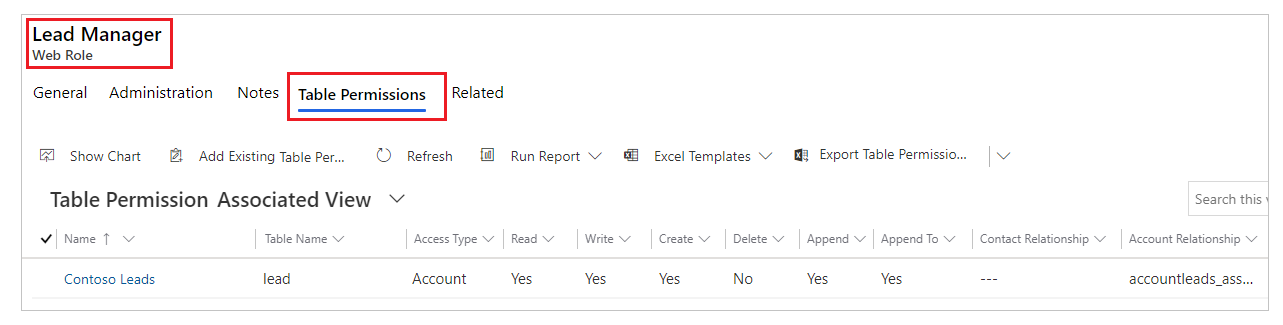
एनोटेशन टेबल के लिए नीचे दी गई टेबल में बताए गए अनुसार अभिभावकीय एक्सेस प्रकार और आवश्यक विशेषाधिकारों के साथ टेबल अनुमति बनाएँ. अभिभावक टेबल अनुमति को चरण 2 में बनाई गई उसी तरह की टेबल अनुमतियों पर सेट किया जाना चाहिए.
कार्रवाई नोट करें अनुमतियाँ आवश्यक हैं पठित पठित जोड़ें बनाएं, अपेंड (पेरेंट तालिका की अनुमति पर आवश्यक अपेंड करें) संपादन लिखें हटाएं हटाएं उदाहरण के लिए, एनोटेशन टेबल के लिए टेबल अनुमति बनाएँ, पिछले चरणों में बनाई गई लीड टेबल अनुमति को अभिभावक टेबल के रूप में सेट करें.

रिच टेक्स्ट एडिटर सक्षम करें
किसी वेबपृष्ठ पर प्रपत्र में नोट जोड़ते या संपादित करते समय समृद्ध पाठ संपादक को सक्षम किया जा सकता है।
पोर्टल प्रबंधन अनुप्रयोग खोलें.
वेबसाइट अनुभाग पर जाएं और साइट सेटिंग चुनें।
नई साइट सेटिंग बनाने के लिए नया चुनें।
साइट सेटिंग के लिए निम्न मान निर्दिष्ट करें;
- नाम: टाइमलाइन/आरटीई सक्षम
- वेबसाइट: संबंधित वेबसाइट रिकॉर्ड
- मान: सच है
- विवरण: (वैकल्पिक)
सहेजें और बंद करें का चयन करें
स्टूडियो से अपनी वेबसाइट को सिंक करें और साइट का पूर्वावलोकन करें।
आपको रिच टेक्स्ट एडिटर का उपयोग करके नोट्स जोड़ने और संपादित करने में सक्षम होना चाहिए।
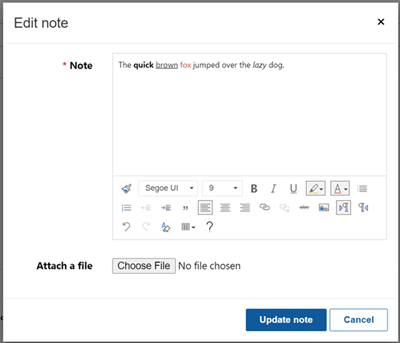
रिच टेक्स्ट एडिटर के साथ बनाए गए नोट्स
आप अपने पोर्टल वेबपेज पर रिच टेक्स्ट एडिटर नियंत्रण कॉन्फ़िगरेशन का उपयोग करके बनाए गए नोट्स देख सकते हैं.
हालांकि, अगर रिच टेक्स्ट एडिटर फॉर्म्स पर नोट्स के लिए सक्षम नहीं है, तो जब आप एडिट करने की कोशिश करेंगे, तो आपको टेक्स्ट HTML मार्कअप फॉर्मेट में दिखाई देगा।
उदाहरण के लिए, यह नोट मॉडल-चालित ऐप में रिच-टेक्स्ट फॉर्मेट दिखाता है.

पोर्टल वेबपेज नोट को रिच-टेक्स्ट फॉर्मेट में दिखाता है.
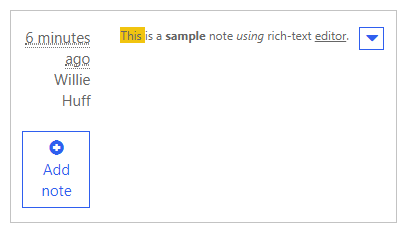
हालांकि, पोर्टल वेबपेज से नोट को संपादित करते समय, आप HTML मार्कअप फॉर्मेट में नोट देखते हैं.
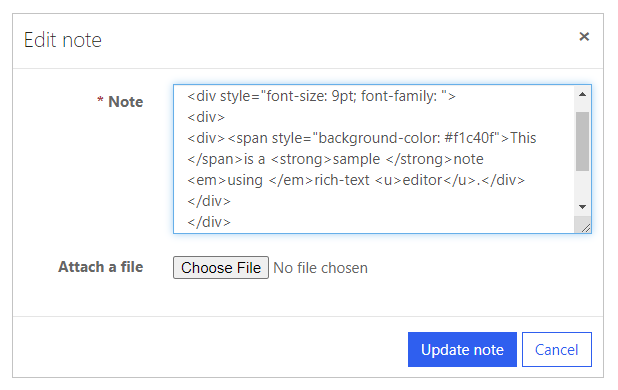
महत्वपूर्ण
यदि आप पोर्टल का उपयोग करके किसी नोट को HTML मार्कअप के साथ सहेजने का प्रयास करते हैं, तो आपको यह त्रुटि प्राप्त होगी: हमें खेद है, लेकिन कुछ गलत हो गया. कृपया फिर से प्रयास करें और यदि समस्या बनी रहती है, तो वेबसाइट व्यवस्थापक से संपर्क करें. पोर्टल का उपयोग करके HTML मार्कअप के साथ टिप्पणी को बचाने के लिए, आपको अनुरोध सत्यापन को अक्षम करना होगा. हालांकि, अनुरोध सत्यापन को अक्षम करना पूरी वेबसाइट पर लागू होता है. अनुरोध सत्यापन को अक्षम करने के चरणों के लिए, और इसके प्रभाव को समझने के लिए अनुरोध सत्यापन पर जाएं.
बहु-चरण प्रपत्रों के लिए नोट्स कॉन्फ़िगरेशन
बहु-चरण प्रपत्र नोट्स को भी मूल प्रपत्र नोट्स की तरह ही कॉन्फ़िगर किया जाता है. बहु-चरण प्रपत्र चरण के लिए एक मेटाडेटा रिकॉर्ड बनाएं जिसमें पहले नोट हों, और फिर नोट्स कॉन्फ़िगरेशन मेटाडेटा जोड़ें.
प्रपत्र के लिए फ़ाइल अनुलग्नक सक्षम करें
नोटों के साथ उपलब्ध अटैचमेंट विकल्प दिखाने के लिए मूल प्रपत्र पर फ़ाइल अटैच करें विकल्प सक्षम करें.
एक बुनियादी फ़ॉर्मपर अटैचमेंट सक्षम करने के लिए:
पोर्टल प्रबंधन ऐप खोलें.
बाएँ फलक पर सामग्री के अंतर्गत बुनियादी फॉर्म चुनें.
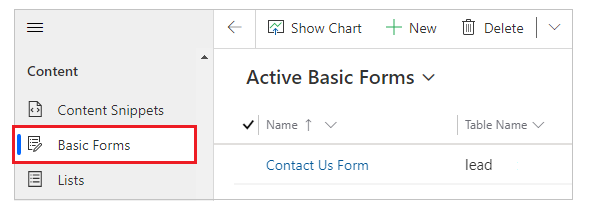
प्रपत्रों की सूची से, उस प्रपत्र का रिकॉर्ड खोलने के लिए चुनें, जिसमें आप नोट कॉन्फ़िगरेशन जोड़ना चाहते हैं.
प्रपत्र के लिए अतिरिक्त सेटिंग्स का चयन करें. नीचे दिए गए सेक्शन में बताए गए फ़ील्ड के अनुसार अतिरिक्त सेटिंग्स कॉन्फ़िगर करें.
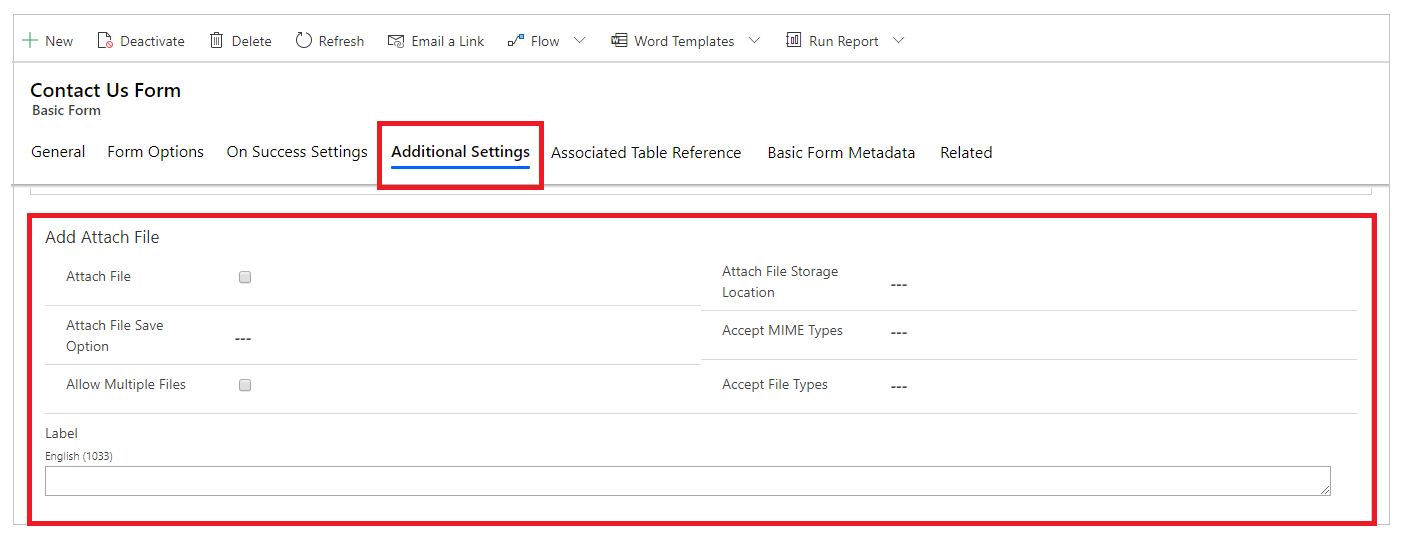
फ़ाइल संलग्नक के लिए अतिरिक्त सेटिंग्स
| नाम | विवरण |
|---|---|
| फ़ाइल संलग्न करें | प्रपत्र पर फ़ाइल अनुलग्नक को सक्षम करने के लिए बॉक्स को चेक करें. |
| फ़ाइल सहेजें विकल्प संलग्न करें | फ़ाइल अनुलग्नकों को सहेजने के लिए नोट्स या पोर्टल टिप्पणियाँ चुनें. नोट्स संलग्नक के लिए, नोट्स का चयन करें. |
| एकाधिक फ़ाइलों की अनुमति दें | कई फ़ाइल अनुलग्नकों की अनुमति देने के लिए बॉक्स चेक करें. |
| लेबल | अटैचमेंट विकल्प के लिए एक लेबल निर्दिष्ट करें. |
| फ़ाइल संलग्न करें संग्रहण स्थान | फ़ाइल अनुलग्नक का स्थान चुनें:
|
| MIME प्रकारों को स्वीकार करें | स्वीकृत MIME प्रकारों की सूची निर्दिष्ट करें. |
| फ़ाइल प्रकार स्वीकार करें | स्वीकृत फ़ाइल प्रकारों की सूची निर्दिष्ट करें. यह विकल्प केवल तभी उपलब्ध होता है जब पोर्टल टिप्पणियाँ के लिए फ़ाइल सहेजें विकल्प अटैच करें का उपयोग करें. |
फ़ाइल विकल्प संलग्न करें
नोट्स को कॉन्फ़िगर करने और नोट्स संलग्नक सक्षम करने के बाद, आप प्रपत्र में फ़ाइल संलग्न करें देख सकते हैं.